ie浏览器打不开网页的原因与解决方法
发布时间:2013-04-02 10:33:23 作者:佚名  我要评论
我要评论
ie打不开网页或者网页打不开,这里我们收集了一些ie打不开网页的常见原因以及解决方法,感兴趣的朋友可以参考下哈,希望可以帮助到你
很多朋友可能经常遇到上网的时候,ie打不开网页或者网页打不开,这里我们收集了一些ie打不开网页的常见原因以及解决方法,希望能为大家带来帮助,现总结如下:
一:ie或是网络设置不正确: 一般是由于自行指定了网络IP:默认网关:以及修改了DNS服务器等情况下,另外,如果您使用了代理上网也会出现ie打不开网页的情况.
二:DNS的问题: 当ie无法打开网页时,可先尝试用IP地址来访问,如果可以访问,那么应该是DNS的问题,造成DNS的问题可能是连网时获取DNS出错或DNS服务器本身问题,这时你可以手动指定DNS服务.地址是你当地的DNS服务器地址.本地连接[右键网络邻居——属性]—右键属性—TCP/IP协议—属性—使用下面的DNS服务器地址].具体方法有两种:
1:由于不同地ISP有不同地DNS地址.所以有时候是路由器或网卡地问题,无法与ISP地DNS服务连接,此种情况地话,可把路由器关一会再开,或者重新设置路由器.
2:本地DNS缓存出现了问题.为了提高网页访问速度,系统会自动将已经访问过并获取IP地址地网页存入本地地DNS缓存里,一旦再对这个网页进行访问,可能不再通过DNS服务器而直接从本地DNS缓存取出该网页地IP地址进行访问.因此,若本地DNS缓存出现了问题,会造成网页无法访问.可以在[运行]中执行ipconfig /flushdns来重建本地DNS缓存.
三:ie浏览器自身存在问题 : 当ie打不开网页是由于浏览器本身出现故障的时侯,无法打开网页就很正常了,如果是这样的情况,那么任何网页都可能打不开;另外ie被恶意修改破坏也会导致无法打开网页.这时可以尝试用“上网助手ie修复专家”来修复,另外重装ie.如果您怕麻烦,那么可以直接使用火狐浏览器,也就是[FireFox]浏览器.这样能大幅度的提高上网的安全性.
四:网络防火墙的问题: 如果网络防火墙设置不当,如安全等级过高:不小心把ie放进了阻止访问列表:错误的防火墙策略等,可尝试检查策略:降低防火墙安全等级或直接关掉试试是否恢复正常.
五:网络协议和网卡驱动的问题: ie打不开网页,有可能是网络协议[特别是TCP/IP协议]或网卡驱动损坏导致,可尝试重新网卡驱动和网络协议.
六:Application Management服务的问题 出现只能上QQ不能开网页的情况,重新启动后就好了.不过就算重新启动,网页打开过多就又打不开了,只能上QQ.禁用Application Management服务,就能解决了.
七:ie被感染了病毒木马等: 这种情况往往表现在打开ie时,在ie界面的左下框里提示:正在打开网页,但老半天没响应.在任务管理器里查看进程,组合键:ctrl+alt+del,看看CPU的占用率,如果是100%,应该是感染了病毒.这就要查查是哪个进程贪婪地占用了CPU资源.找到后,最好把名称记录下来,然后点击结束,如果不能结束或相关文件无法删除,则要启动到安全模式下把该进程删除.还有启动项里的相关项删除,重起就可以了. 另外可能还会有其他原因,具体以后遇到了相关知识再进行补充.希望对大家有所帮助!
八:IE打不开网上银行,支付保,等一些站点: 这样的情况一般是由于对方站点安全级别很高,比如银行等页面一般需要密匙128位的情况下才能打开网页,然后放可执行操作,这时候你看要一下,具体方法是:打开IE-帮助-关于internrt Explorer 仔细看看你的密匙是不是128位的,如果不是,那么就是你的IE密匙长度不够造成的你,你可能需要:在INTERNET选项--连接--局域网设置--代理服务器中,在 [对于本地址不使用代理服务器] 前打上勾,重开IE就可以恢复了.
九:如何彻底解决IE打不开网页的问题呢?我们给您两个建议:
1:网页打不开主要是由于经常上网,遭遇某些恶意站点的网页病毒,木马的感染,然而这样的感染往往是毫无知觉的,可能已经中招自己仍然不知道。如果你是高手,可以查看进程里面有没有异常。如果您是新手,那么我们还是建议您下载一个非常安全的浏览器。比如火狐[FireFox]浏览器,它的安全性非常高,一般的网页病毒木马完全不用再担心。
2:如果你是老手,那么我们不用多说,您自己也可以从注册表。IE文件,缓存,进程等方面找出IE打不开的原因。当然了。最直接,最彻底的方法还是使用一款安全的浏览器。
一:ie或是网络设置不正确: 一般是由于自行指定了网络IP:默认网关:以及修改了DNS服务器等情况下,另外,如果您使用了代理上网也会出现ie打不开网页的情况.
二:DNS的问题: 当ie无法打开网页时,可先尝试用IP地址来访问,如果可以访问,那么应该是DNS的问题,造成DNS的问题可能是连网时获取DNS出错或DNS服务器本身问题,这时你可以手动指定DNS服务.地址是你当地的DNS服务器地址.本地连接[右键网络邻居——属性]—右键属性—TCP/IP协议—属性—使用下面的DNS服务器地址].具体方法有两种:
1:由于不同地ISP有不同地DNS地址.所以有时候是路由器或网卡地问题,无法与ISP地DNS服务连接,此种情况地话,可把路由器关一会再开,或者重新设置路由器.
2:本地DNS缓存出现了问题.为了提高网页访问速度,系统会自动将已经访问过并获取IP地址地网页存入本地地DNS缓存里,一旦再对这个网页进行访问,可能不再通过DNS服务器而直接从本地DNS缓存取出该网页地IP地址进行访问.因此,若本地DNS缓存出现了问题,会造成网页无法访问.可以在[运行]中执行ipconfig /flushdns来重建本地DNS缓存.
三:ie浏览器自身存在问题 : 当ie打不开网页是由于浏览器本身出现故障的时侯,无法打开网页就很正常了,如果是这样的情况,那么任何网页都可能打不开;另外ie被恶意修改破坏也会导致无法打开网页.这时可以尝试用“上网助手ie修复专家”来修复,另外重装ie.如果您怕麻烦,那么可以直接使用火狐浏览器,也就是[FireFox]浏览器.这样能大幅度的提高上网的安全性.
四:网络防火墙的问题: 如果网络防火墙设置不当,如安全等级过高:不小心把ie放进了阻止访问列表:错误的防火墙策略等,可尝试检查策略:降低防火墙安全等级或直接关掉试试是否恢复正常.
五:网络协议和网卡驱动的问题: ie打不开网页,有可能是网络协议[特别是TCP/IP协议]或网卡驱动损坏导致,可尝试重新网卡驱动和网络协议.
六:Application Management服务的问题 出现只能上QQ不能开网页的情况,重新启动后就好了.不过就算重新启动,网页打开过多就又打不开了,只能上QQ.禁用Application Management服务,就能解决了.
七:ie被感染了病毒木马等: 这种情况往往表现在打开ie时,在ie界面的左下框里提示:正在打开网页,但老半天没响应.在任务管理器里查看进程,组合键:ctrl+alt+del,看看CPU的占用率,如果是100%,应该是感染了病毒.这就要查查是哪个进程贪婪地占用了CPU资源.找到后,最好把名称记录下来,然后点击结束,如果不能结束或相关文件无法删除,则要启动到安全模式下把该进程删除.还有启动项里的相关项删除,重起就可以了. 另外可能还会有其他原因,具体以后遇到了相关知识再进行补充.希望对大家有所帮助!
八:IE打不开网上银行,支付保,等一些站点: 这样的情况一般是由于对方站点安全级别很高,比如银行等页面一般需要密匙128位的情况下才能打开网页,然后放可执行操作,这时候你看要一下,具体方法是:打开IE-帮助-关于internrt Explorer 仔细看看你的密匙是不是128位的,如果不是,那么就是你的IE密匙长度不够造成的你,你可能需要:在INTERNET选项--连接--局域网设置--代理服务器中,在 [对于本地址不使用代理服务器] 前打上勾,重开IE就可以恢复了.
九:如何彻底解决IE打不开网页的问题呢?我们给您两个建议:
1:网页打不开主要是由于经常上网,遭遇某些恶意站点的网页病毒,木马的感染,然而这样的感染往往是毫无知觉的,可能已经中招自己仍然不知道。如果你是高手,可以查看进程里面有没有异常。如果您是新手,那么我们还是建议您下载一个非常安全的浏览器。比如火狐[FireFox]浏览器,它的安全性非常高,一般的网页病毒木马完全不用再担心。
2:如果你是老手,那么我们不用多说,您自己也可以从注册表。IE文件,缓存,进程等方面找出IE打不开的原因。当然了。最直接,最彻底的方法还是使用一款安全的浏览器。
相关文章
 目前 Edge 浏览器的“...”设置菜单占据大量屏幕空间,尤其是在窗口模式下,用户体验较差,在最新版本dege中,微软精简了“...”设置菜单,提升了用户体验2025-03-24
目前 Edge 浏览器的“...”设置菜单占据大量屏幕空间,尤其是在窗口模式下,用户体验较差,在最新版本dege中,微软精简了“...”设置菜单,提升了用户体验2025-03-24 在工作和生活中,我们可能常常会遇到需要从百度网盘导出文件的情况,下面跟大家分享一下具体办法2025-03-21
在工作和生活中,我们可能常常会遇到需要从百度网盘导出文件的情况,下面跟大家分享一下具体办法2025-03-21 微软在Canary频道发布了最新版的Microsoft Edge浏览器,其中最引人注目的变化莫过于设置页面的全面焕新,这次更新不仅精简了菜单,新增了矩形按钮,还优化了子目录设置,并2025-03-10
微软在Canary频道发布了最新版的Microsoft Edge浏览器,其中最引人注目的变化莫过于设置页面的全面焕新,这次更新不仅精简了菜单,新增了矩形按钮,还优化了子目录设置,并2025-03-10
如何在Firefox中实现垂直标签页? 火狐浏览器垂直标签页设置方法
Firefox默认的标签页是水平显示的,但有一个方法可以将它们转换为垂直显示,下面我们就来看看设置方法2025-03-05 Firefox 136 正式发布,这个版本增了大家期待已久的「垂直标签页」布局,下面我们就来看看详细更新内容2025-03-05
Firefox 136 正式发布,这个版本增了大家期待已久的「垂直标签页」布局,下面我们就来看看详细更新内容2025-03-05
浏览器怎么开启阅读模式? Chrome/Edge/Safari/Firefox开启方法
阅读模式是浏览器提供的一种功能,可以去除网页上的广告、按钮、背景图等杂乱信息,使内容更加简洁易读,不同浏览器的阅读模式开启方法略有不同,以下是几种常见浏览器的开2025-02-25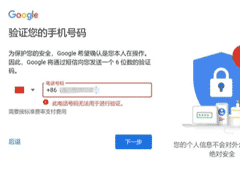 今天下载一个app需要用到gmail的邮箱,这个邮箱不论是安全与隐私保护都是比较好的,但因为国内的原因不容易注册,这里就为大家分享一下解决方法2025-02-24
今天下载一个app需要用到gmail的邮箱,这个邮箱不论是安全与隐私保护都是比较好的,但因为国内的原因不容易注册,这里就为大家分享一下解决方法2025-02-24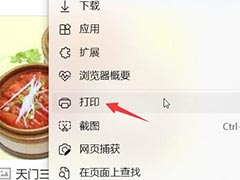 避免打印出来的效果不理想,浪费纸张,打印预览是指在打印文档之前,预先查看文档的打印效果,打印预览在哪里?详细如下2025-02-13
避免打印出来的效果不理想,浪费纸张,打印预览是指在打印文档之前,预先查看文档的打印效果,打印预览在哪里?详细如下2025-02-13
怎么把图片背景变成透明? 教你一个免费在线图片去白底变透明的方法
浏览器下载的图片有白底,想要变成透明底,方便当素材直接导入,该怎么操作呢?之前介绍很多方法都用到了软件,今天教大家一个在线处理方法2025-01-31
如何在Edge浏览器中安装第三方翻译插件? Edge浏览器插件安装全攻略
Edge浏览器作为微软推出的新一代浏览器软件,不仅界面简洁、速度快,还支持用户自由安装插件来扩展其功能,今天,我们就来详细讲解一下Edge浏览器安装插件的方法2025-01-30







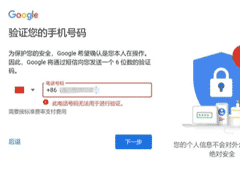
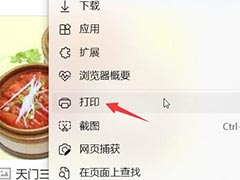

最新评论